1、在PS里打开已经准备好的照片。哈哈,这是笔者自己拍的照片,见笑了。老规矩,复制一层哈!
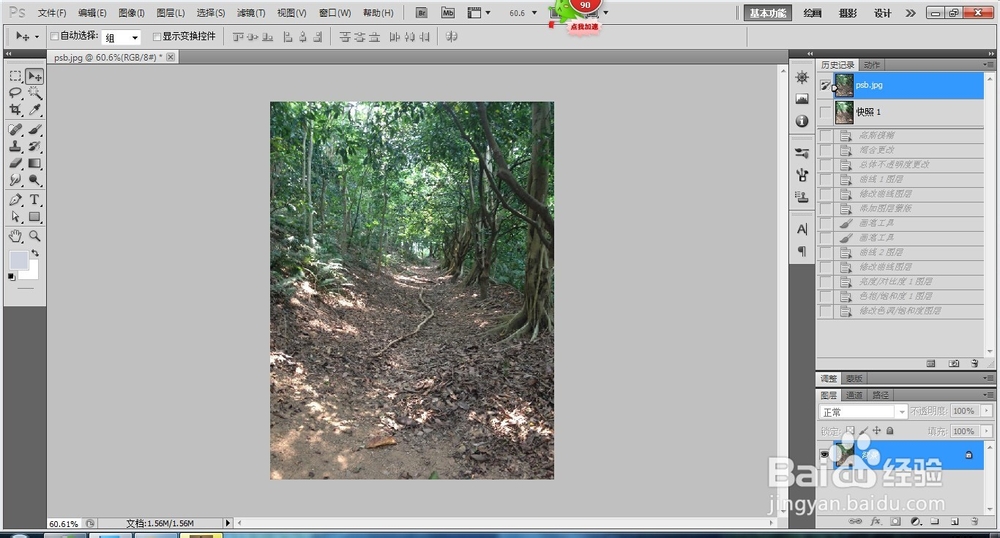
2、然后菜单面板里 选择→色彩范围,把颜色容差调到一百以上,我这里是调的最大,主要是怕光线不充足。然后在高光地方点击一下,就是我们需要的光线的地方,白色的地方就好。

3、ctrl陴鲰芹茯+J把选区复制一层。现在就要开始执行滤镜啦!滤镜→模糊→径向模糊。选择缩放,品质为好。数量我又是调的最大。因为我的照片光线是从左上角射下来的,所以我把中心点调到了左上角。

4、是不是觉得光线太明显,太假了。那我们让它柔和一点吧!滤镜→模糊→高斯模糊。数值不需要很大5-10就好。

5、是不是觉得光线比较暗,不像是太阳光啊!没关系,我们用曲线来调整。按住ctrl键,点击图层略缩图,进入选区。然后用曲线调整图层进行调整。
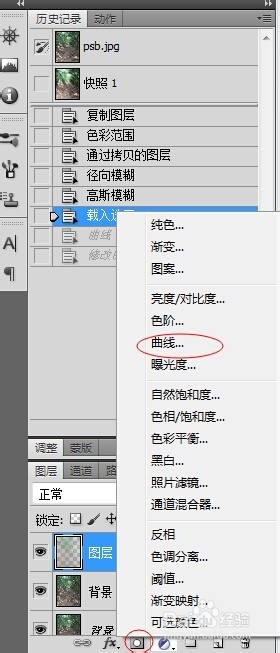
6、然后在把全部图层进行盖印,ctrl+shift+alt+E.然后执行高斯模糊,墙绅褡孛数值也在5至10之间。再把图层混合模式改为滤色,透明度为20.



